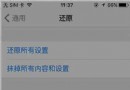使用 QuickTime Player 錄制 iOS 設備的屏幕
編輯:IOS教程問題解答
首先將你的 iOS 設備通過數據線連接 Mac
接下來打開 Yosemite 自帶的 QuickTime Player
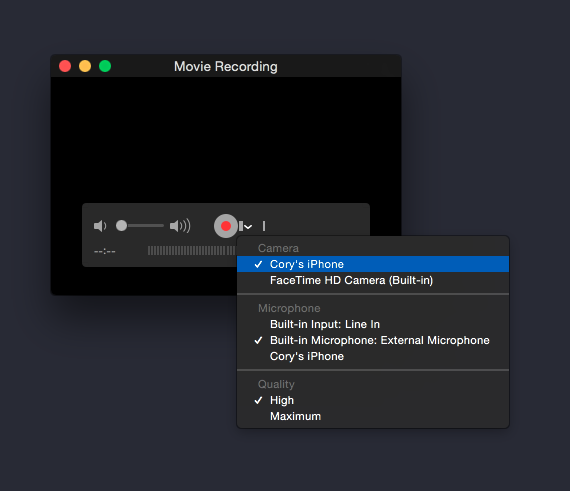
打開之後,進行如下幾步:
1. 點擊 “文件”
2. 點擊 “新建影片錄制”
3. 在出現的窗口中點擊下三角箭頭,然後選擇你的 iOS 設備
4. 同樣,你也可以重復第三步操作來設置視頻質量
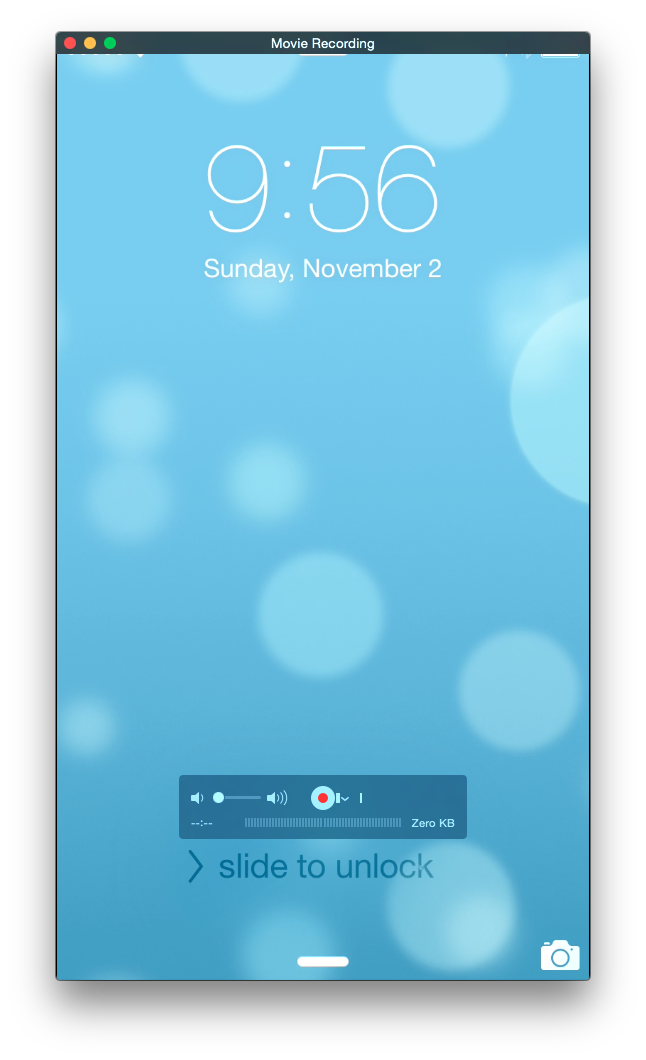
這個時候,你的 iPhone 屏幕將會出現在 QuickTime Player 的玉蘭區域,你可以以這種形式來使用設備做演示。但是如果你想將操作錄下來,需要點擊紅色的錄象按鈕,錄完的時候再點一次。
保存視頻
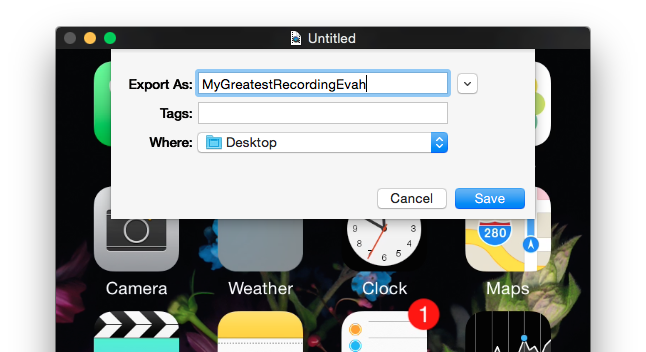
想要保存視頻可以進行如下幾步:
1. 點擊 “文件” -> “保存” (或者快捷鍵 Command + S)
2. 輸入文件名
3. 選擇要保存的位置
4. 點擊保存
相關文章
+- 值得珍藏的iOS開辟經常使用代碼塊
- iOS 開辟經常使用宏總結
- iOS經常使用加密算法引見和代碼理論
- 比擬IOS開辟中經常使用視圖的四種切換方法
- iOS中NSArray數組經常使用處置方法
- iOS中的表單按鈕選項UIActionSheet經常使用辦法整頓
- iOS運用開辟中AFNetworking庫的經常使用HTTP操作辦法小結
- iOS運用中UILabel文字顯示後果的經常使用設置總結
- iOS App開辟中UITextField組件的經常使用屬性小結
- iOS開辟中經常使用的各類動畫、頁面切面後果
- Objective-C中字符串NSString的經常使用操作辦法總結
- IOS框架Spring經常使用的動畫後果
- iOS開辟中UIImageView控件的經常使用操作整頓
- 簡介iOS開辟中運用SQLite的隱約查詢和經常使用函數
- iOS開辟中Quartz2D掌握圓形縮放和完成刷幀後果
- 港版ipad2,usb連接電腦無法充電,情何以堪?誰能告訴我,why
- 我現在想著入手ipodtouch4的二手;但想想今年都准備發布ipodtouch5了,但我又急著用.....我聽說香港蘋果專賣店可以加錢以舊換新我想知道是不是這樣...有經歷過這樣的事情的大大們,救救小弟我......謝謝......
- iPhone 7 Plus有電流聲什麼原因?怎麼解決?
- iPhone 4裝ios5受不受電池門的影響?需要更新5.0.1嗎?
- 不為人知的秘密 iPhone”官換機”是啥?怎麼辨別?
- 蘋果4s手機行貨
- iPhone重置以後什麼效果?重置教程
- 破解iPhone的方式都有啥?
- iPhone6公開版是什麼意思?iPhone6公開版解析
- iOS10.2 Beta7值得升級嗎?iOS10.2正式版什麼時候來